利用之前学过的图形图像绘画技术和图片添加特效技术,我们来实现一个Android放大镜的简单应用。
具体实现:
用来显示自定义的绘图类的布局文件
res/layout/main.xml:
打开MainActivity,在文件中创建名为MyView的内部类,继承android.view.View类,并添加构造方法和重写onDraw(Canvas canvas)方法,在里面进行作图:
MainActivity:
最终效果如图
具体实现:
用来显示自定义的绘图类的布局文件
res/layout/main.xml:
<?xml version="1.0" encoding="utf-8"?>
<FrameLayout xmlns:android="http://schemas.android.com/apk/res/android"
xmlns:tools="http://schemas.android.com/tools"
android:layout_width="fill_parent"
android:layout_height="fill_parent"
android:id="@+id/frameLayout1"
android:orientation="vertical"
>
</FrameLayout>打开MainActivity,在文件中创建名为MyView的内部类,继承android.view.View类,并添加构造方法和重写onDraw(Canvas canvas)方法,在里面进行作图:
MainActivity:
package com.example.test;
import android.app.Activity;
import android.content.Context;
import android.graphics.Bitmap;
import android.graphics.BitmapFactory;
import android.graphics.BitmapShader;
import android.graphics.Canvas;
import android.graphics.Matrix;
import android.graphics.Shader.TileMode;
import android.graphics.drawable.ShapeDrawable;
import android.graphics.drawable.shapes.OvalShape;
import android.os.Bundle;
import android.view.MotionEvent;
import android.view.View;
import android.widget.FrameLayout;
public class MainActivity extends Activity {
@Override
public void onCreate(Bundle savedInstanceState) {
super.onCreate(savedInstanceState);
setContentView(R.layout.main);
//获取布局文件中添加的帧布局管理器
FrameLayout fl=(FrameLayout)findViewById(R.id.frameLayout1);
//将自定义的MyView视图添加到帧布局
fl.addView(new MyView(this));
}
public class MyView extends View{
private Bitmap bitmap;//源图像,也就是背景图像
private ShapeDrawable drawable;
private final int RADIUS=57;//放大镜的半径
private final int FACTOR=2;//放大倍数
private Matrix matrix=new Matrix();
private Bitmap bitmap_magnifiter;//放大镜位图
private int m_left=0;//放大镜的左边距
private int m_top=0;//放大镜的顶边距
public MyView(Context context) {
super(context);
//获取要显示的源图像
Bitmap bitmap_source=BitmapFactory.decodeResource(getResources(), R.drawable.backgroud);
bitmap=bitmap_source;
BitmapShader shader=new BitmapShader(Bitmap.createScaledBitmap(
bitmap_source, bitmap_source.getWidth()*FACTOR,
bitmap_source.getHeight()*FACTOR, true),TileMode.CLAMP,
TileMode.CLAMP);//创建BitmapShader对象
/* 注:Bitmap.createScaledBitmap() 方 法根据给定的 Bitmap 创建 一个新的,缩放后的 Bitmap。
* Shader.TileMode类型的参数包括CLAMP、MIRROR和REPEAT3个可选值,其中,CLAMP为使用
* 边界颜色来填充剩余的空间;MIRROR为采用镜像方式;REPEAT为采用重复方式*/
//圆形的drawable
drawable=new ShapeDrawable(new OvalShape());
drawable.getPaint().setShader(shader);
drawable.setBounds(0, 0, RADIUS*2, RADIUS*2);//设置圆的外切矩形
bitmap_magnifiter=BitmapFactory.decodeResource(getResources(),
R.drawable.magnifiter);//获取放大镜图像
m_left=RADIUS-bitmap_magnifiter.getWidth()/2;//计算放大镜默认的左边距
m_top=RADIUS-bitmap_magnifiter.getHeight()/2;//计算放大镜默认的右边距
}
@Override
protected void onDraw(Canvas canvas) {
canvas.drawBitmap(bitmap, 0,0, null);//绘制背景图像
canvas.drawBitmap(bitmap_magnifiter, m_left, m_top,null);//绘制放大镜图像
drawable.draw(canvas);//绘制放大后的图像
super.onDraw(canvas);
}
//重写onTouchEvent方法实现当用户触摸屏幕时,放大触摸点附近的图像
@Override
public boolean onTouchEvent(MotionEvent event) {
final int x=(int)event.getX();
final int y=(int)event.getY();
//平移到绘制shader的起始位置
matrix.setTranslate(RADIUS-x*FACTOR, RADIUS-y*FACTOR);
drawable.getPaint().getShader().setLocalMatrix(matrix);
drawable.setBounds(x-RADIUS,y-RADIUS,x+RADIUS,y+RADIUS);//设置圆的外切矩形
m_left=x-bitmap_magnifiter.getWidth()/2;//计算放大镜的左边距
m_top=y-bitmap_magnifiter.getHeight()/2;//计算放大镜的右边距
invalidate();//重绘画布
return true;
}
}
} 运行效果如开头图片显示效果一样,测试成功。
转载请注明出处:http://blog.csdn.net/acmman/article/details/45624465







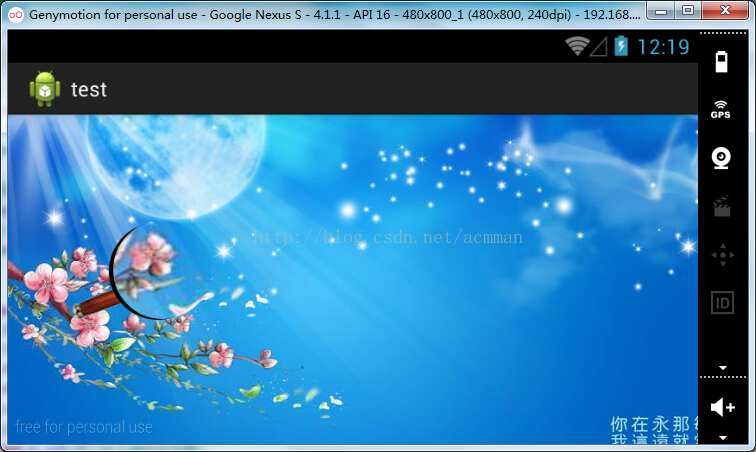














 6777
6777

 被折叠的 条评论
为什么被折叠?
被折叠的 条评论
为什么被折叠?








